Impostazione e -mail di Verizon su Outlook, Gmail e altri client di posta elettronica
Pubblicato: 2025-09-11Verizon era una volta uno dei più importanti fornitori di servizi di posta elettronica negli Stati Uniti. Tuttavia, nel 2017, Verizon ha deciso di chiudere il suo servizio di posta elettronica e ha chiesto ai suoi utenti di migrare i propri account su AOL o Yahoo Mail, entrambi di proprietà di Verizon. Oggi, gli account e -mail Verizon.net esistenti sono gestiti tramite piattaforme AOL e Yahoo. Nonostante questa transizione, molti ex utenti di e-mail di Verizon desiderano ancora accedere ai propri account tramite client di posta elettronica di terze parti come Microsoft Outlook, Gmail e altri. L'impostazione di questo può essere semplice, a condizione che vengano seguite le giuste impostazioni e passaggi.
In questa guida completa, ti guideremo attraverso il processo di configurazione della tua e -mail Verizon su Outlook, Gmail e altri clienti di posta elettronica popolari . Forniremo istruzioni precise, impostazioni dei server chiave e suggerimenti per garantire una configurazione sicura e funzionale.
Comprensione delle basi
Se stai ancora utilizzando un indirizzo e -mail Verizon.net, è essenziale sapere che la tua e -mail è ora ospitata da AOL o Yahoo. Prima di procedere con l'installazione, identifica se l'account e -mail Verizon è stato migrato sulla piattaforma AOL (più comune) o su Yahoo. Questa distinzione influenzerà le impostazioni del server che utilizzerai.
Di solito, se la tua pagina di accesso e -mail è https://mail.aol.com, è necessario utilizzare le impostazioni del server di AOL. L'impostazione delineata di seguito presuppone che tu stia utilizzando l'e-mail Verizon ospitata da AOL.
Impostazioni del server per Verizon Email
Di seguito sono riportate le impostazioni richieste per la configurazione del tuo account e-mail Verizon su qualsiasi client di posta elettronica di terze parti:
Server di posta in arrivo (IMAP)
- Server: imap.aol.com
- Porta: 993
- Crittografia: SSL
Server di posta in uscita (SMTP)
- Server: SMTP.AOL.com
- Porta: 465
- Crittografia: SSL
Nome utente: il tuo indirizzo email Verizon completo (ad es. [email protected])
Password: la password associata all'account e-mail Verizon ospitato da AOL
Impostazione e -mail Verizon in Microsoft Outlook
Microsoft Outlook è uno dei clienti di posta elettronica più popolari per la comunicazione sia personale che professionale. Ecco come impostare la tua email Verizon usando Outlook:
- Apri Outlook e naviga su File> Impostazioni account> Impostazioni account .
- Fai clic su Nuovo nella scheda Email .
- Seleziona Impostazione manuale o tipi di server aggiuntivi e fai clic su Avanti .
- Scegli pop o imap e fai clic su Avanti .
- Compila i dettagli dell'account necessari:
- Il tuo nome
- Indirizzo e -mail: [email protected]
- Tipo di account: IMAP
- Server di posta in arrivo: imap.aol.com
- Server di posta in uscita (SMTP): SMTP.AOL.com
- Nome utente: il tuo indirizzo email completo
- Password: la tua password
- Fare clic su più impostazioni e andare alla scheda Server in uscita . Controlla il mio server in uscita (SMTP) richiede l'autenticazione .
- Quindi, vai alla scheda avanzata e inserisci quanto segue:
- Server in arrivo (IMAP): 993, SSL
- Server in uscita (SMTP): 465, SSL
- Fare clic su OK , quindi accanto alle impostazioni dell'account di prova. Una volta che il test si completa correttamente, fare clic su Fine .
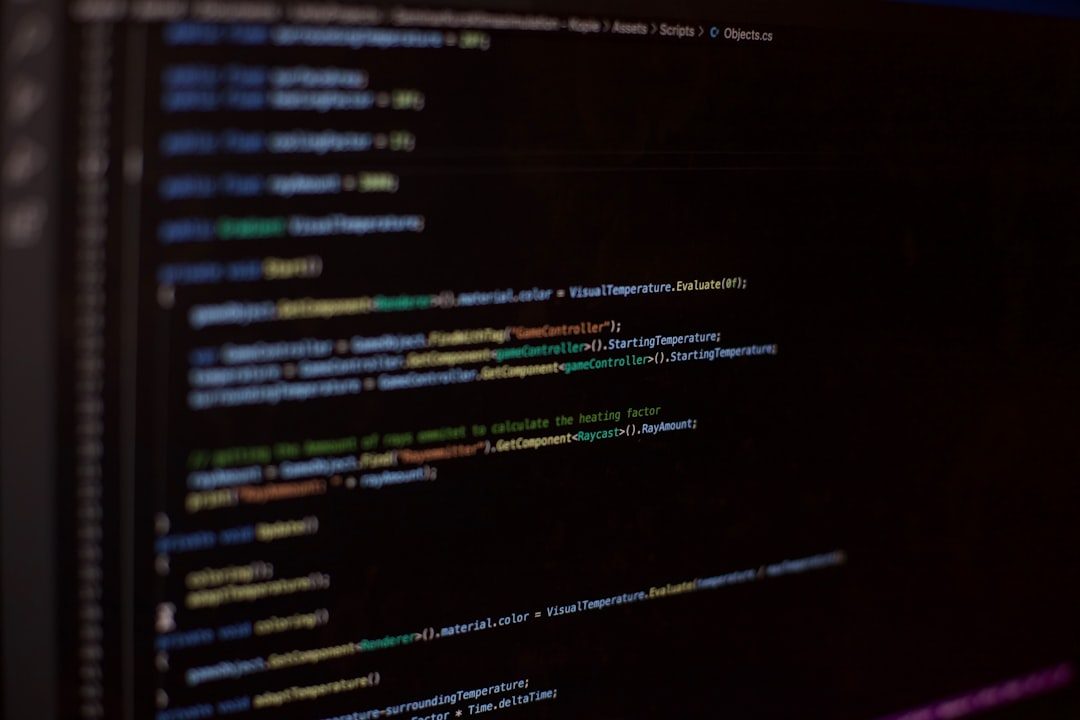
Accesso a Verizon Email tramite Gmail
Gmail ti consente di inviare e ricevere e -mail dal tuo indirizzo Verizon.net. Di seguito sono riportati i passaggi per integrare l'e -mail di Verizon nel tuo account Gmail:
Ricevere e -mail
- Accedi al tuo account Gmail.
- Vai su Impostazioni (Icona Gear)> Vedi tutte le impostazioni .
- Passare alla scheda Account e Importa .
- In Controlla Mail da altri account , fare clic su Aggiungi un account Mail .
- Inserisci il tuo indirizzo email Verizon completo, quindi fai clic su Avanti .
- Scegli Importa email dall'altro mio account (POP3) , quindi fai clic su Avanti .
- Inserisci quanto segue:
- Nome utente: il tuo indirizzo email
- Password: la tua password
- Pop Server: pop.aol.com
- Porta: 995
- Controllare Utilizzare sempre una connessione sicura (SSL) .
- Fai clic su Aggiungi account .
Invio di e -mail
- Dopo aver aggiunto l'account in Controlla Mail , Gmail chiederà se si desidera inviare e -mail come indirizzo. Seleziona Sì .
- Inserisci di nuovo il tuo nome e l'indirizzo e -mail.
- Server SMTP: SMTP.AOL.com , porta: 465
- Nome utente e password come prima.
- Utilizzare SSL quando si invia posta.
- Fai clic su Aggiungi account , quindi conferma facendo clic sul collegamento Verifica inviato all'e -mail di Verizon.
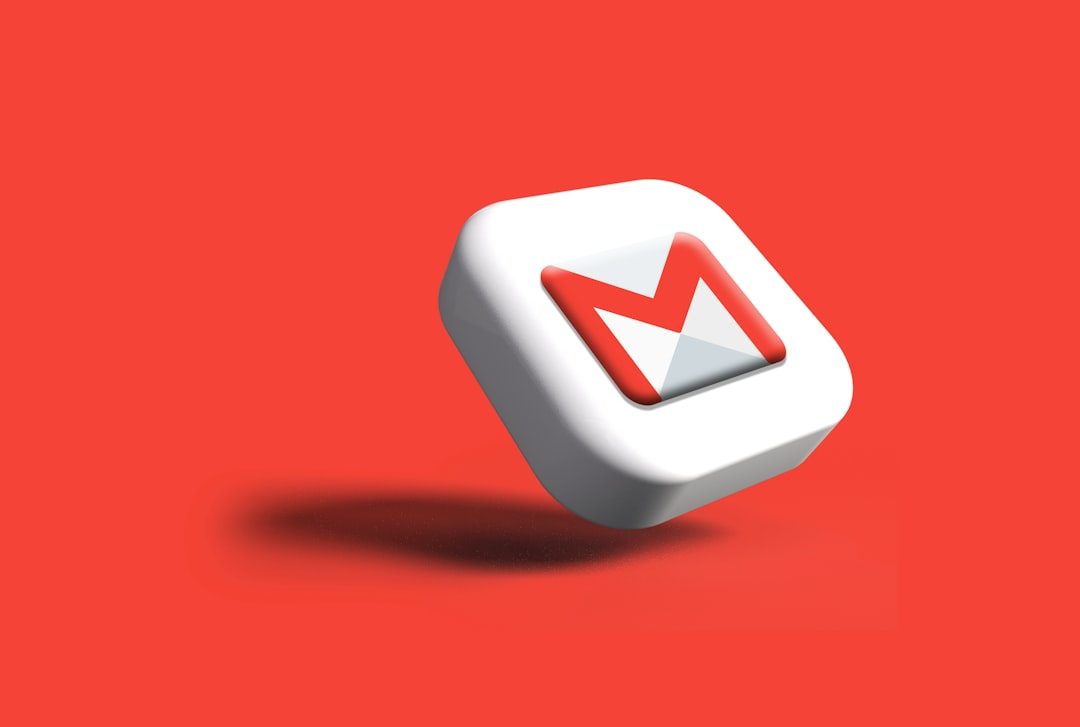
Impostazione e -mail Verizon su dispositivi mobili
La maggior parte dei client di posta elettronica mobile tra cui iOS Mail, Samsung Email e altri consentono la configurazione manuale. Indipendentemente dalla piattaforma, utilizzare gli stessi dettagli del server precedentemente elencati.

Per i dispositivi iOS:
- Vai su Impostazioni> Mail> Account> Aggiungi account .
- Scegli altro e tocca Aggiungi account Mail .
- Compila le tue credenziali e -mail.
- Quando richiesto, utilizzare le impostazioni IMAP per AOL come informazioni sul server.
Per i dispositivi Android:
- Apri la tua app e -mail e scegli Aggiungi account .
- Seleziona IMAP e inserisci la tua email Verizon e la password.
- Inserisci le informazioni sul server di AOL per la posta in arrivo e in uscita.
- Abilita SSL per entrambi i server per garantire la sicurezza.
Una volta completato, il tuo dispositivo mobile verrà sincronizzato con il tuo account e -mail Verizon.
Risoluzione dei problemi e problemi comuni
Durante l'impostazione della tua e -mail di Verizon, è possibile incontrare alcuni problemi comuni. Di seguito sono riportate le soluzioni ai problemi più frequenti:
- Errori di autenticazione: assicurati di utilizzare l'indirizzo e -mail completo e la password corretta. Controlla se l'autenticazione a due fattori è abilitata e se è necessario generare una password "specifica per app".
- Non riuscire a inviare e -mail: confermare che il server SMTP richiede l'autenticazione e verifica che il numero di porta sia impostato correttamente su 465 con SSL abilitato.
- Impossibile ricevere e -mail: se si utilizza l'opzione POP3, ricorda che i messaggi possono essere rimossi dal server dopo il download. Prova a passare a IMAP per una migliore sincronizzazione tra i dispositivi.
Se continui ad affrontare problemi, considera di rivedere le impostazioni di firewall o antivirus che potrebbero bloccare le porte utilizzate dai client di posta. Inoltre, ricontrollare per le configurazioni obsolete in perno all'interno del client di posta elettronica che può sovrascrivere le impostazioni manuali.
Best practice di sicurezza
Dato il passaggio ad AOL e il panorama in evoluzione delle minacce e -mail, ecco alcuni suggerimenti per garantire che il tuo account rimanga sicuro:
- Abilita l'autenticazione a due fattori (2FA) per il tuo account AOL.
- Aggiorna regolarmente il tuo software di e -mail e dispositivo per proteggere le vulnerabilità.
- Evita di accedere a e-mail sensibili rispetto al Wi-Fi pubblico senza VPN.
- Rivedi app di terze parti connesse
